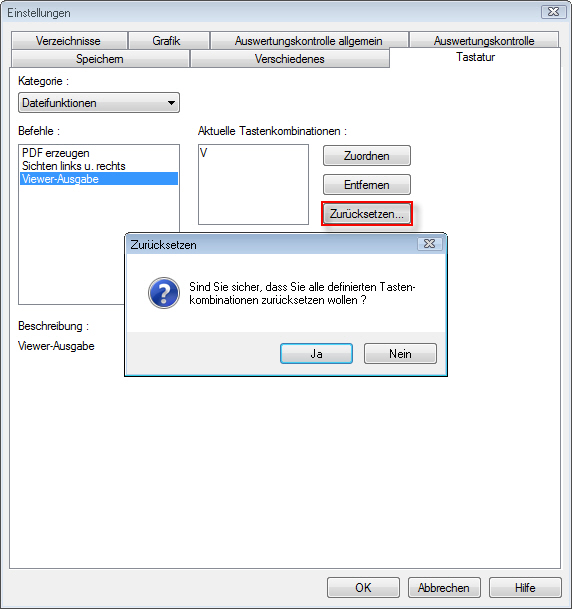| mb WorkSuite 2012 | ViCADo - Hilfe | Datenblätter |  |
| . | |
ViCADo bietet die Möglichkeit, Befehle über Tastaturkommandos zu aktivieren. Zusätzlich ist es möglich, individuelle Tastaturbelegungen zu definieren.
Die voreingestellten Tastenkombinationen können nicht geändert werden. Es kann aber eine zusätzliche, individuelle Tastenkombination, dem Befehl zugeordnet werden, sofern diese noch nicht existiert.
In der folgenden Tabelle sind die voreingestellten Tastaturkürzel aufgeführt:
|
Kategorie |
Funktion |
Tastenkombination |
|
|
Allgemein |
Messen |
|
Strg + M |
|
Ansicht |
Alles zeigen (Zoom ganz) |
|
0 |
|
Ansicht |
Alle Fenster alles (Alles zeigen auf alle geladenen Sichten anwenden) |
Umschalt + A |
|
|
Ansicht |
Auffrischen |
|
5 |
|
Ansicht |
Einstellungen Sichtbarkeiten |
|
Umschalt + S |
|
Ansicht |
Ganzer Bildschirm |
|
F11 |
|
Ansicht |
Katalog |
|
Strg + Alt + E |
|
Ansicht |
Visualisierung Linksrotieren X |
|
Pfeil unten |
|
Ansicht |
Visualisierung Linksrotieren Y |
|
Pfeil links |
|
Ansicht |
Visualisierung Rechtsrotieren X |
|
Pfeil oben |
|
Ansicht |
Visualisierung Rechtsrotieren Y |
|
Pfeil rechts |
|
Ansicht |
Raster wechseln |
|
Leertaste |
|
Ansicht |
Sicht neu generieren |
|
Pos1 |
|
Ansicht |
Sicht-Eigenschaften... |
|
Strg + Umschalt + S |
|
Ansicht |
Um Mauszeiger vergrößern |
|
* oder Umschalt + + |
|
Ansicht |
Um Mauszeiger verkleinern |
|
/ oder Umschalt + 7 |
|
Ansicht |
Zoom Rechteck |
|
Z |
|
Ansicht |
Vergrößern |
|
+ |
|
Ansicht |
Verkleinern |
|
- |
|
Ansicht |
Verschieben aufwärts |
|
8 |
|
Ansicht |
Verschieben abwärts |
|
2 |
|
Ansicht |
Verschieben rechts |
|
6 |
|
Ansicht |
Verschieben links |
|
4 |
|
Ansicht |
Verschieben rechts oben |
|
9 |
|
Ansicht |
Verschieben links oben |
|
7 |
|
Ansicht |
Verschieben links unten |
|
1 |
|
Ansicht |
Verschieben rechts unten |
|
3 |
|
Selektieren |
Selektion ausführen |
|
Strg + A |
|
Selektieren |
Plan: Unter Sichten platzierte Grafikelemente, Listen, etc. selektieren |
|
Alt + linke Maustaste |
|
Bearbeiten |
Ausschneiden |
|
Umschalt + Entf oder Strg + X |
|
Bearbeiten |
Eigenschaften-Dialog |
|
Strg + E |
|
Bearbeiten |
Einfügen |
|
Umschalt + Einfg oder Strg + V |
|
Bearbeiten |
Kopieren |
|
Strg + Einfg oder Strg + C |
|
Bearbeiten |
Löschen |
|
Entf |
|
Bearbeiten |
Rückgängig |
|
Alt + Backspace oder Strg + Z |
|
Bearbeiten |
Verschneidung aktualisieren |
|
Umschalt + R |
|
Bearbeiten |
Wiederherstellen |
|
Strg + Y |
|
Datei |
|
|
Strg + P |
|
Datei |
Schließen |
|
Strg + Q |
|
Datei |
Speichern |
|
Strg + S |
|
|
|
|
|
|
Hilfe |
mb - Hilfe von ViCADo aufrufen |
|
F1 |
|
Hilfsfunktionen |
Freihandsymbole an- / ausschalten |
|
F4 |
|
Konstruktionshilfen |
Fangen auf Systemraster temporär ausschalten |
|
Strg |
|
Konstruktionshilfen |
Fangen auf Systemraster und Punktfangoptionen temporär ausschalten |
|
Strg + Alt |
|
Konstruktionshilfen |
Lupe |
|
D |
|
Konstruktionshilfen |
Eingabe Abstand |
|
A |
|
Konstruktionshilfen |
Eingabe Winkel |
|
W |
|
Konstruktionshilfen |
Eingabe x |
|
X |
|
Konstruktionshilfen |
Eingabe y |
|
Y |
|
Konstruktionshilfen |
Interaktion beenden |
|
Esc |
|
Konstruktionshilfen |
Lot fällen |
|
P |
|
Konstruktionshilfen |
Mittelpunkt konstruieren |
|
M |
|
Konstruktionshilfen |
Mittelpunkt |
|
Umschalt + M |
|
Konstruktionshilfen |
Schnittpunkt konstruieren |
|
S |
|
Konstruktionshilfen |
Zwangsgerade |
|
F |
|
Konstruktionshilfen |
Zwangsgerade im Abstand |
|
I |
|
Konstruktionspunkt und -linie |
Konstruktionsrichtung konstruieren |
|
K |
|
Konstruktionspunkt und -linie |
Ursprung setzen |
|
U |
|
Konstruktionspunkt und -linie |
Konstruktionsrichtung auf 0° setzen |
|
T |
|
Konstruktionspunkt und -linie |
Konstruktionsrichtung um 90° rotieren |
|
R |
|
Konstruktionspunkt und -linie |
Konstruktionsrichtung übernehmen |
|
L |
|
Konstruktionspunkt und -linie |
Ursprung in Ausgangslage |
|
G |
|
Objekte manipulieren |
Verschieben |
|
Strg + T |
|
Objekte manipulieren |
Kopieren |
|
Strg + Umschalt + T |
|
Objekte manipulieren |
Rotieren |
|
Strg + R |
|
Objekte manipulieren |
Rotieren und Kopieren |
|
Strg + Umschalt + R |
|
Objekte manipulieren |
Spiegeln an Linie |
|
Strg + I |
|
Objekte manipulieren |
Spiegeln an Linie und Kopieren |
|
Strg + Umschalt + I |
|
Objekte manipulieren |
Trimmen |
|
Strg + Alt + T |
|
Objekte manipulieren |
Trimmen auf Ziel |
|
Strg + Alt + Z |
|
Objekte manipulieren |
Punkt in Stecke einfügen |
|
Strg + Alt + I |
|
Objekte manipulieren |
Polygonpunkt löschen |
|
Strg + Alt + L |
|
Objekte manipulieren |
Stecke auftrennen |
|
Strg + Alt + A |
|
Objekte manipulieren |
Parallele Teilkante rausziehen |
|
Strg + Alt + K |
|
Objekte manipulieren |
Punkt verschieben |
|
Strg + Alt + M |
|
Polygoneingabe |
Beenden |
|
Return |
|
Polygoneingabe |
Punkt verwerfen |
|
Backspace |
|
Polygoneingabe |
Schließen |
|
C |
|
Sichten |
Sichten links u. rechts anordnen |
|
Umschalt + F3 |
|
Sichten |
Sichten nebeneinander anordnen |
|
Umschalt + F4 |
|
Sichten |
Sichten überlappend anordnen |
|
Umschalt + F5 |
|
Pläne |
Platzierte Sichten in Plansicht löschen |
|
Entf |
In ViCADo ist es zusätzlich möglich, eigene Tastaturbelegungen zu definieren. Über Extras / Einstellungen öffnet sich der Dialog Einstellungen.
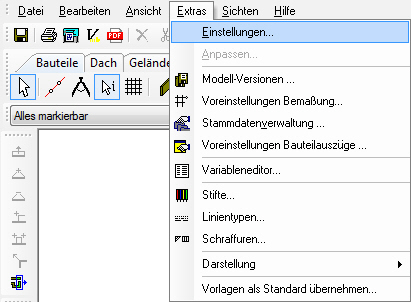
Individuelle Tastaturbelegungen können hier unter der Registerkarte Tastatur definiert werden.
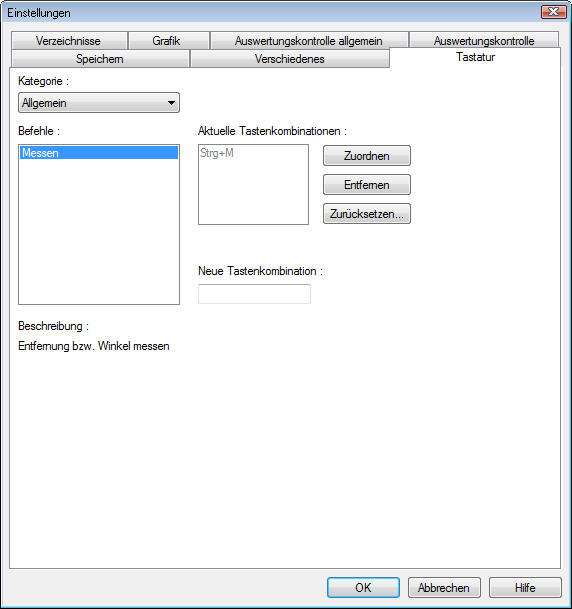
Um eine persönliche Tastaturbelegung zu definieren, wird der entsprechende Befehl im Fenster Befehle markiert. Über das Scroll-Menü Kategorie lassen sich die Befehle eingrenzen.
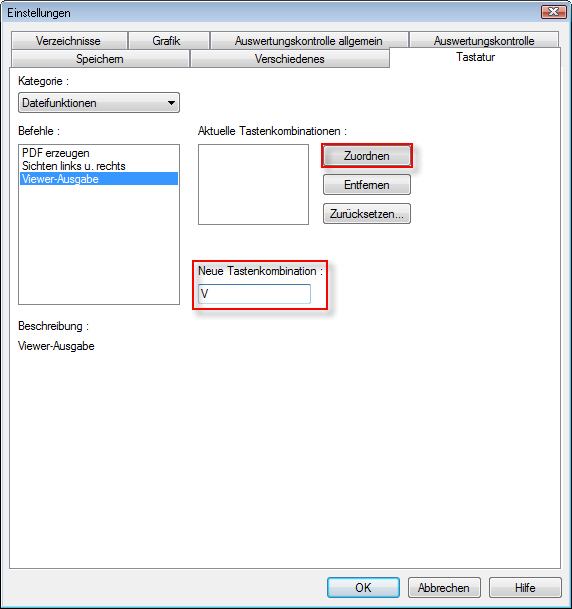
Im Feld Neue Tastenkombination wird die persönliche Tastenkombination eingegeben, diese darf nicht mit einer bestehenden Tastenbelegung übereinstimmen. Über die Schaltfläche Zuordnen wird die Tastenkombination dem Befehl zugeordnet.
Mit dem Befehl Entfernen können die persönlichen Tastaturkürzel einzeln gelöscht werden.
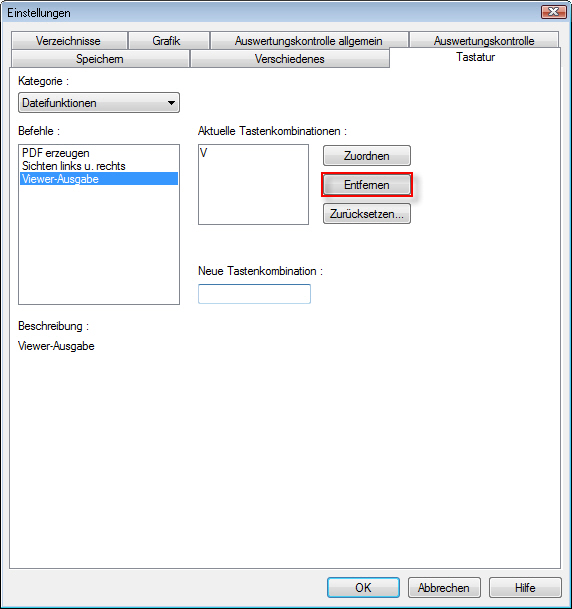
Die Schaltfläche Zurücksetzen macht eine Zuordnung aller persönlichen Tastaturkürzel wieder rückgängig.